Как сделать перезапуск приставки Apple TV. Настройка apple tv
Настройка Apple TV (2-го поколения) без включения удаленного или домашнего подключения
Я решил ответить на свой вопрос после 2 часов выяснения способов решения проблемы: «Если домашний доступ не включен, яблочное телевидение нельзя контролировать с помощью устройства ios».
Заметьте, что я говорю о 2-го поколения Apple TV. 3-й ген может работать по адресу http://support.apple.com/kb/HT5900?viewlocale=en_US&locale=en_US
Фактически вы можете получить второй ген, синхронизированный с вашим ios, немного подлый, но он легко управляется.
Вот что ты делаешь…
- Подключите Apple TV к ноутбуку и сбросьте заводские настройки на Apple TV (я сделал это, чтобы получить чистую коробку + последнее обновление программного обеспечения).
- Теперь, когда Apple TV включится (просто подключите HDMI к телевизору и включите Apple TV), он попросит вас при необходимости подключить Bluetooth-клавиатуру (если у вас есть, отдых будет прямолинейным, если не перейти к шагу 3 иначе шаг 5). Новые версии программного обеспечения Apple TV попросят вас об этом спаривании, следовательно, восстановление заводского + обновления программного обеспечения на Apple TV.
- Я не владею клавиатурой bluetooth, поэтому я бесплатно загрузил приложение из 1 приложения из магазина приложений (у меня есть Mac, что-то вроде этого тоже можно сделать для окон).
- Используя 1Keyboard, я мог бы эмулировать функциональность клавиатуры bluetooth от моего mac.
- Как только я подключил клавиатуру к телевизору Apple, используйте клавиши вверх и вниз для навигации и настройки Apple TV. Затем перейдите в настройки и соедините свое приложение Remote Remote.
-
Сохраните 20 $, не купив пульт 🙂
Надеюсь, это поможет кому-то.
Настройка Apple TV без Apple Remote:
- Подключите Apple TV как обычно к телевизору с помощью кабеля HDMI и шнура питания.
- Подключите Ethernet-кабель к Apple TV и модему.
- Apple TV автоматически подключится к Интернету.
- Используйте приложение Remote Remote с вашего iPhone и нажмите на пульты дистанционного управления, используйте приложение Remote
- С помощью удаленного клика по меню, чтобы перейти к настройкам и введите информацию о своей сети.
- Возьмите шнур Ethernet, и вы сможете использовать пульт приложений.
Это кажется невозможным. Возможно, вам придется заимствовать одну или купить ее.
Покупка приложения 1keyboard из магазина mac app (не ios store) работала
Я нахожусь на модели iMac середины 2010 года с Lion и забыл взять свое яблочное удаленное телевидение в наш дом отдыха.
Это предложение сработало
Фактически вы можете получить второй ген, синхронизированный с вашим ios, немного подлый, но он легко управляется.
Вот что ты делаешь…
Подключите Apple TV к ноутбуку и сбросьте заводские настройки на Apple TV (я сделал это, чтобы получить чистую коробку + последнее обновление программного обеспечения).
Теперь, когда Apple TV включится (просто подключите HDMI к телевизору и включите Apple TV), он попросит вас при необходимости подключить Bluetooth-клавиатуру (если у вас есть, отдых будет прямолинейным, если не перейти к шагу 3 иначе шаг 5). Новые версии программного обеспечения Apple TV попросят вас об этом спаривании, следовательно, восстановление заводского + обновления программного обеспечения на Apple TV.
Вот и крутая часть … У меня нет клавиатуры Bluetooth, поэтому я бесплатно скачал приложение из 1 приложения из магазина приложений (у меня есть mac, что-то вроде этого тоже можно сделать для окон).
Используя 1Keyboard, я мог бы эмулировать функциональность клавиатуры bluetooth от моего mac. Как только я подключил клавиатуру к телевизору Apple, используйте клавиши вверх и вниз для навигации и настройки Apple TV. Затем перейдите в настройки и соедините свое приложение Remote Remote.
Сохраните 20 $, не купив пульт 🙂
Надеюсь, это поможет кому-то.
Для тех из нас, кому посчастливилось иметь телефон Samsung Galaxy с инфракрасным датчиком – вот самое простое решение. Загрузите приложение из Google под названием «Apple TV Remote». При загрузке убедитесь, что Apple TV и ваша Galaxy подключены к той же беспроводной сети. Когда вы откроете приложение, ваш экран будет выглядеть как гигантский серебряный пульт Apple TV. Просто нажмите его нормально, и ваш Apple TV НЕПРАВИЛЬНО ОТВЕТИТ. Нет спаривания. Нет чужих разговоров на дому. Нет необходимости подключения к сети Ethernet для подключения AppleTV к компьютеру. Просто загрузите и нажмите. Готово.
ru.appledv.com
Настройка Apple TV, Справка Apple TV
Для использования Apple TV требуется следующее.
Телевизор высокого разрешения с кабелем HDMI для воспроизведения видео 720p или 1080p.
Кабель HDMI для подключения Apple TV к телевизору.
Доступ к беспроводной сети 802.11 (для потоковой передачи требуется есть 802.11a, g, n или ac), сеть Ethernet или широкополосное подключение к Интернету.
Учетная запись iTunes Store для совершения покупок и аренды в iTunes и использования Домашней коллекции.
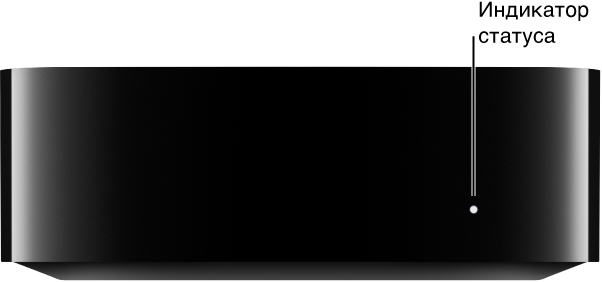

Настройка Apple TV. Прежде чем приступать к настройке, уточните название Вашей беспроводной сети (и пароль, если сеть защищена паролем). При использовании проводного подключения используйте кабель Ethernet для подключения к устройству Apple TV.
Подключение Apple TV. Подсоедините один разъем кабеля HDMI к Apple TV, а второй — к порту HDMI на телевизоре.
Подключение Apple TV к сети питания. Подсоедините один конец шнура питания к соответствующему разъему Apple TV, и включите шнур в розетку.
Выбор ввода HDMI на телевизоре. Включите телевизор и выберите входящий сигнал с порта HDMI, к которому подключено устройство Apple TV. На некоторых моделях телевизора выбор осуществляется автоматически.
Следуйте инструкциям на экране. Серия окон настройки поможет Вам настроить подключение к Интернету и другие параметры. Чтобы использовать VoiceOver во время настройки, трижды нажмите кнопку
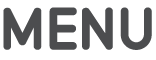 на пульте Apple TV Remote. Подробную информацию см. в разделе VoiceOver.
на пульте Apple TV Remote. Подробную информацию см. в разделе VoiceOver.
Кроме того, можно автоматически перенести все данные о сети Wi-Fi, включая пароль, и информацию об учетной записи Apple ID на Apple TV с устройства iOS под управлением операционной системы iOS 9.1 или новее.
Автоматическая настройка Apple TV с помощью устройства iOS. Когда появится экран настройки Apple TV, разблокируйте устройство iOS и убедитесь, что Bluetooth® и Wi-Fi включены. Подключите устройство iOS к Apple TV и следуйте инструкциям на экранах устройства iOS и Apple TV.
Примечание: Автоматическая настройка не позволяет переносить данные учетных записей сторонних программ, таких как Netflix или Hulu, и не включает iTunes Match или Home Sharing.
appletv.skydocu.com
Как перезагрузить приставку Apple TV | NASTROYKA.zp.ua

Какой бы не была техника Apple надежной, но она не идеальна и иногда требуется вмешательство с вашей стороны. Порой простая перезагрузка устройства позволяет решить большинство возникающих проблем. Не исключением является и приставка Apple TV. Если Вы заметили какие-то неровности в работе пульта Siri Remote или ТВ-приставки («глючит», «тормозит»), первым делом, что нужно сделать, это перезагрузить (перезапустить) устройство.
Приставку Apple TV можно перезагрузить 3-мя способами:
Перезагрузка Apple TV из меню «Настройки»
Для приставок Apple TV (3-го поколения или более ранних моделей), перейдите в «Настройки» → «Основные» и выберите Перезагрузить.
Для приставок Apple TV (4-го поколения), откройте «Настройки» → «Система» и выберите Перезагрузить сейчас.
Перезагрузка Apple TV с помощью пульта ДУ
Зажмите на алюминиевом или белом пульте Apple Remote кнопки Menu и Вниз , а на Siri Remote или Apple TV Remote (приложение для iOS) — Menu и Home . Как только индикатор на приставке станет мерцать, отпустите кнопки.

Отключение Apple TV от источника питания
Если Вы не смогли перезагрузить приставку описанными выше способами, тогда отсоедините Apple TV от сети 220В. Выдерните кабель питания из розетки на 6 секунд, а затем вновь подключите.
Устранение неполадок с пультом Apple TV или как перезагрузить пульт Siri Remote
С появлением в приставках Apple TV нового пульта Siri Remote, случаются моменты, когда пульт плохо или же неверно реагирует на действия пользователя. В этом случаи, совсем не обязательно перезагружать всю приставку, достаточно разорвать связь между устройствами (пультом и приставкой), тем самым осуществив перезагрузку пульта ДУ.
На пульте Siri Remote зажмите Menu и Кнопку увеличение громкости («+») на 5 секунд, чтобы заново создать пару с Apple TV.

Если после проделанных операций проблемы не исчезли, то можно попробовать сбросить настройки Apple TV до заводских или же перепрошить приставку через iTunes. В случаи, если Вы наблюдаете проблемы только с пультом ДУ, то стоит задуматься о покупке нового Siri Remote или же установить приложение Apple TV Remote на iPhone или iPad.
Поделитесь статьей со своими друзьями и присоединяйтесь к нам в Facebook, Google+, Twitter и Вконтакте, где вы найдете еще больше полезных статей
nastroyka.zp.ua
Настройка Apple TV

Приставка Apple TV последнего поколения представляет собой небольшую чёрную коробочку, предназначенную для широкоэкранного просмотра мультимедиа контента. При помощи данной телевизионной приставки можно транслировать на TV мультимедийный контент с iOS-устройств, либо напрямую из online-магазина iTunes Store.
В этой статье мы вам расскажем о том, как настроить и начать пользоваться телевизионной приставкой Apple TV.

Подключение Apple TV
Для подключения Apple TV к телевизору следует воспользоваться кабелем HDMI, который позволяет передавать одновременно видео высокого разрешения и звук. Приставка совместима абсолютно со всеми современными телевизорами, на которых присутствует интерфейс HDMI.
В качестве альтернативы можно воспользоваться двумя другими кабелями - цифрового звука и компьютерной сети. Обратим ваше внимание на то, что интерфейсные кабели в комплект поставки не входят и приобретаются отдельно.
Приставка требует подключения к сети переменного тока, для чего воспользуемся входящим в комплект шнуром питания. После того, как Apple TV включен в розетку и подсоединён к TV, включать что-то на самом устройстве не требуется, приставка рассчитана на постоянное подключение к сети. Индикатором того, что Apple TV работает, служит белый светодиод на лицевой стороне приставки.
Включение и первичная настройка
Для русскоязычных пользователей на русском языке доступны библиотека с компьютера, а также меню настроек. Если вы хотите просматривать различные online-сервисы, то плеер придётся настроить на другую страну.Как и у большинства устройств Apple, начало работы крайне упрощено. На телевизоре выбирается режим HDMI, после этого на экране вы увидите меню первоначальной настройки Apple TV. При первом включении вам будет предложено выбрать язык меню, а также подключиться к беспроводной сети. Выбираем нужный нам русский язык и вводим пароль от сети Wi-Fi.

Меню настроек
Сначала рассмотрим меню настроек, состоящее из шести пунктов.
Если зайти в группу «Основные», то мы сможем увидеть модель устройства, его серийный номер и версию прошивки. Здесь же можно настроить часовой пояс и сеть, включить «Родительский контроль» (защита активируется вводом четырёхзначного пароля) и подключить новые пульты дистанционного управления. Устройство может самостоятельно, через сеть Интернет, обновлять прошивку. Для этого вам достаточно лишь зайти в соответствующий пункт меню.

Таймер сна отключает устройство в случае, если оно не используется. В данном меню можно указать, через сколько устройство выключится (от 15 мин. до 10 часов), либо вовсе отключить данную функцию. За отправку производителю информации об использовании Apple TV отвечает отдельный пункт, по умолчанию данная функция отключена. В разделе «Официальный текст» можно ознакомиться с документацией и условиями использования.
Для выбора опций прослушивания музыки и просмотра фотографий в режиме ожидания используется раздел «Заставка». Источниками могут быть одна из новых возможностей последних iOS – фотопоток, а также пара предустановленных альбомов, Flickr, MobileMe и канал National Geographic. Здесь же можно настроить время показа одного слайда и эффект перехода

Раздел «Аудио и видео» собрал в себе параметры выхода HDMI и воспроизведения медиафайлов. Здесь можно настроить разрешение TV, режим трансляции Dolby Digital и режим передачи цвета. Для воспроизведения медиафайлов доступны такие настройки, как выбор звуковой дорожки и субтитров, звуковых эффектов, а также включение / отключение режима повтора музыки. Что касается настроек выхода на TV, то здесь в большинстве случаев рекомендуется оставить автоматические настройки. С современными телевизорами никаких проблем возникнуть не должно.
Пункт «iTunes Store» позволяет настроить параметры одноимённого магазина. Помимо ввода своего Apple ID, вы имеете возможность выбрать оптимальное качество видео (зависит от скорости вашего интернет-канала) и указать своё местонахождение. В зависимости от того, какая страна выбрана, будет зависеть то, какие пункты будут доступны в главном меню плеера.
Раздел «AirPlay» отвечает за то, чтобы вы могли отправить с любого iOS-устройства или из iTunes аудио- видеопоток для отображения на экране ТВ. При этом на устройствах совершенно необязательно использовать один и тот же Apple ID, им достаточно быть в одной сети. При помощи установки пароля можно ограничить доступ к этой функции.
Последний пункт меню «Компьютеры» включает поддержку Home Sharing. Благодаря этой технологии вы можете объединить до 5 устройств для использования iTunes. При этом необходимо, чтобы все устройства использовали одинаковый Apple ID.
Особенности работы с мультимедиа
У телевизионной приставки Apple TV отсутствуют какие-либо встроенные устройства хранения информации. Также нет возможности их подключить, а это означает, что весь контент поступает благодаря локальной сети или из Интернет. Рассмотрим доступные российскому пользователю возможности.

Apple TV может использовать все видеозаписи, музыкальные композиции, подкасты и фотографии с ПК. Ещё один способ получения контента — всевозможные интернет-сервисы.
Все владельцы приставки Apple TV имеют доступ к:
- YouTube. При просмотре этого популярного сервиса видеороликов вы можете сортировать ролики по рейтингу, популярности, поиску. Также вы можете войти на сайт под своей учётной записью

- MobileMe. К набору интернет-сервисов с поддержкой push-технологий вы можете подключиться под своей учётной записью.
- Каталог видео- и аудиоподкастов. Имеется поиск по ключевым словам и отбор по автору или популярности.
- Flickr. У данного сервиса фотоальбомов имеется функция поиска и добавления контактов.
- Трейлеры. Здесь вы можете посмотреть описания новых фильмов и бесплатно посмотреть их трейлеры.

Radio. Очень удобный каталог интернет-радиостанций с возможностью сортировки по категориям.

Для навигации по меню используется пульт управления. Он крайне простой и имеет минимальное количество кнопок. Во время просмотра ролика или фильма, пультом осуществляется перемотка в обе стороны, а также быстрый переход к предыдущему или следующему видео. При прослушивании аудио, с помощью пульта можно перейти к следующему или предыдущему треку.

Реализация технологии AirPlay
Благодаря функции AirPlay стала возможной реализация нескольких возможностей. Первая заключается в воспроизведении медиа файлов c iOS-устройств, а также из iTunes на экране телевизора. При этом неважно, с компьютера или с iPhone дублируется изображение, оно всё равно будет FullHD.
AirPlay Mirroring, реализованный в современных моделях iPad и iPhone, позволяет дублировать на телевизор весь рабочий стол или окно программы, даже если они не поддерживают AirPlay.

Ещё одна возможность AirPlay – одновременная работа с двумя экранами. Через Apple TV можно разделять изображение на то, которое будет на смартфоне (планшете) и то, которое будет отображаться на телевизоре. Особенно удобно это в играх, когда iPhone становится интерактивным джойстиком, на который выведены элементы управления и различные сообщения игры. На дисплее телевизора при этом отображается основная игровая картинка.
Игр с поддержкой AirPlay с каждым днём становится всё больше.

Заключение
Как вы убедились, программная оболочка Apple TV проста как в настройке, так и в использовании. Благодаря телевизионной приставке возможен удобный и быстрый доступ к всевозможным медиаресурсам — домашней медиабиблиотеке, трансляциям и видеороликам из сети Интернет, фильмам, радио и т. д. Также из интересных реализаций отметим технологию AirPlay, которая при помощи Wi-Fi позволяет транслировать то, что происходит на экране вашего iPad или iPhone.
AppleTV – отличное решение для просмотра мультимедиа контента на большом экране вашего телевизора.
ipad63.ru
Как подключить Apple tv?
Как подключить Apple tv?



Apple TV – это телевизионная приставка от компании Apple, которая позволяет воспроизводить на экране вашего телевизора контент из магазина iTunes, а также с компьютеров Mac и iOS-девайсов.
В этой статье расскажем, как подключить и настроить Apple TV.
Комплект поставки
В комплект поставки Apple TV входит сама приставка, кабель питания и пульт управления Apple Remote.
Что потребуется дополнительно?
Для подключения и настройки приставки вам дополнительно потребуется HDMI-кабель или компонентный видеокабель в комбинации с аналоговым или оптическим аудиокабелем.
Кроме того, у вас, конечно, должен иметься доступ к беспроводной сети и учетная запись в iTunes Store.
Системные требования:
- MAC OS X 10.4.7 и более поздняя версия или Windows XP и выше;
- iTunes 7.6 или более поздняя версия.
Разъемы Apple TV
- порт USB – требуется для сервиса и диагностики;
- порт питания;
- порт Ethernet;
- порт HDMI;
- компонентные видеопорты;
- аналоговые аудиопорты;
- оптический цифрово
elhow.ru
- Apple шрифты

- Смена id apple

- Apple здание новое

- Новинки apple 2018 года

- Apple tv как настроить

- Как отписаться от apple music после окончания бесплатного периода

- Как перезагрузить apple watch

- Колонка от apple

- Apple push что это в автозагрузке

- Apple push в автозагрузке что это

- Apple watch 3 с lte
